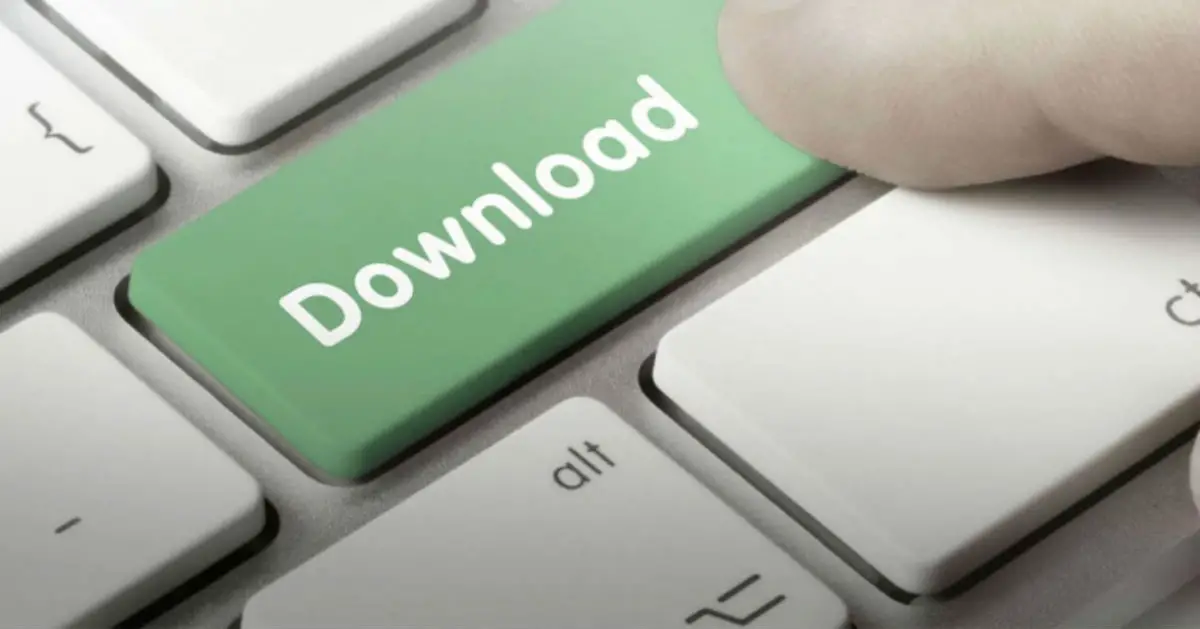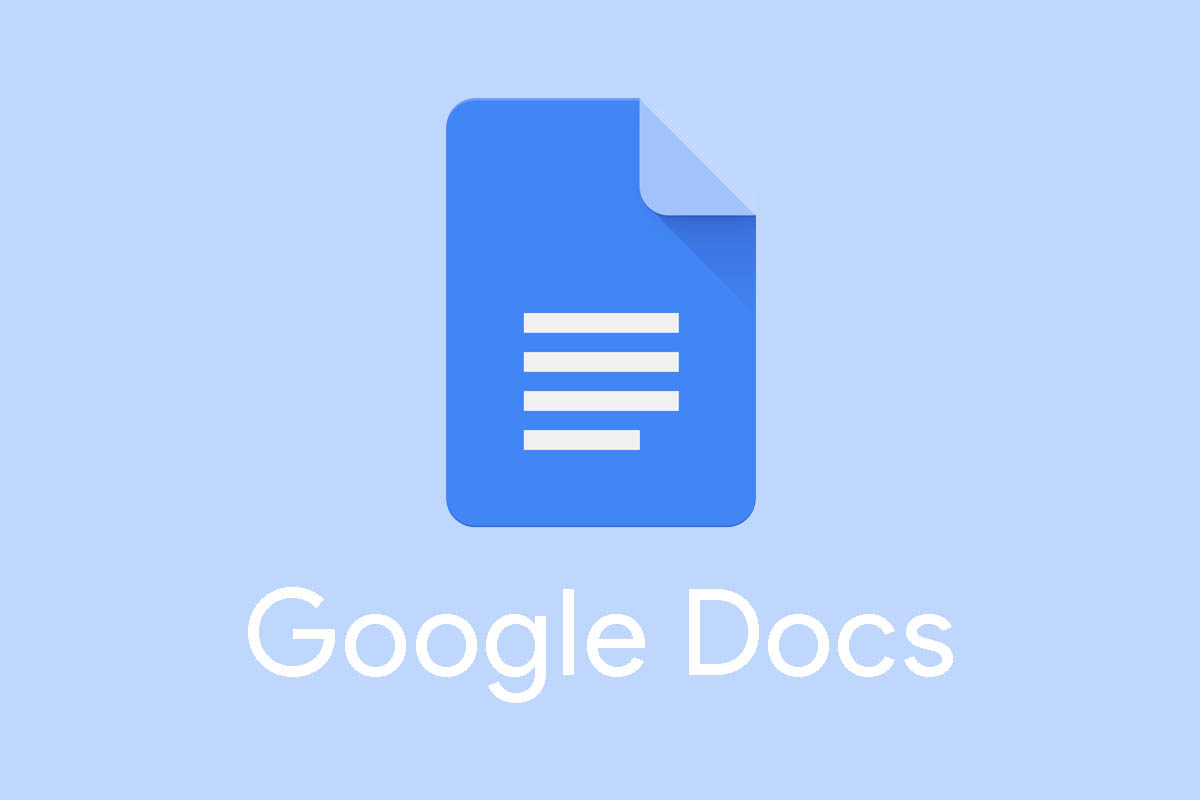A lo largo de los años, Apple se ha esforzado mucho en hacer que sus computadoras sean accesibles para todos, independientemente de las circunstancias personales. Porque, el menú de accesibilidad de iOS 14 está repleto de opciones diseñadas para hacer que el dispositivo sea más fácil de usar para personas con limitaciones visuales, acústicas o de otro tipo.
Sin embargo, lo cierto es que, además de las facilidades que brindan, muchas de estas funcionalidades te permiten personalizar el funcionamiento de tu iPhone o iPad y aprovecharlo al máximo. ¿Quieres aprender algunos trucos ocultos de iOS 14? Aquí están los 7 mejores disponibles en el menú de accesibilidad.
Habilite el zoom en la pantalla de su iPhone o iPad
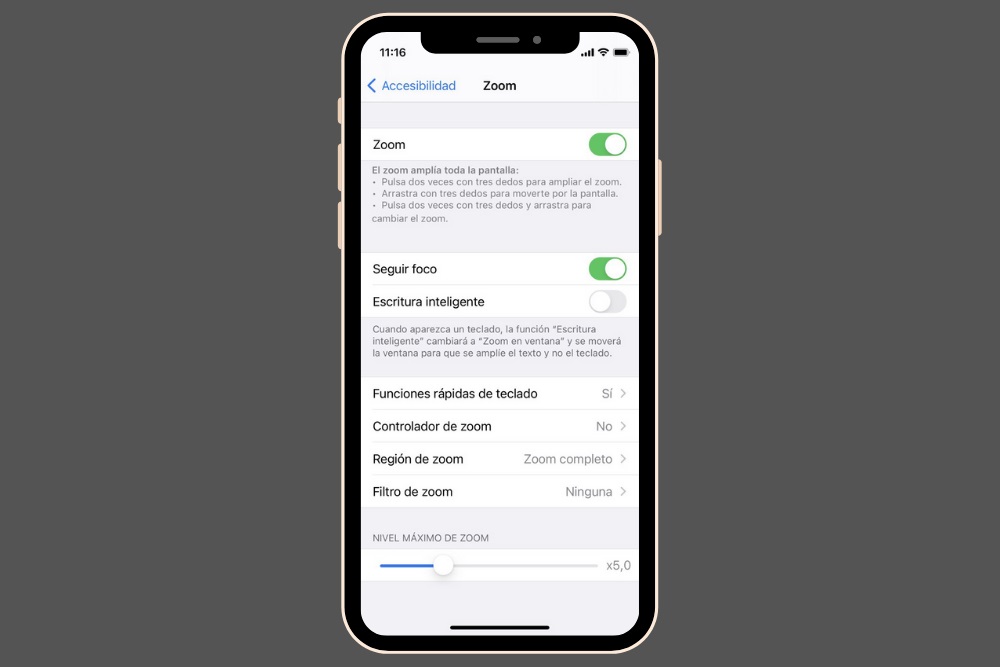
Si desea ver una imagen con más detalle y el zoom máximo de la aplicación Fotos no es suficiente, puede utilizar el zoom de la pantalla. Para activarlo, debe hacer lo siguiente:
- Menú de accesibilidad, configuración de iOS.
- Haga clic en Zoom.
- Active la primera opción disponible.
Después de hacer esto, puede activar el zoom en la pantalla tocando dos veces con tres dedos. Para moverse por la interfaz, use sus tres dedos para mover el zoom. Para cambiar la relación de zoom, haga doble clic con tres dedos y, sin levantarlos, arrástrelos hasta alcanzar el nivel de zoom deseado. Para desactivar el zoom, vuelva a presionar con tres dedos.
Personaliza algunos aspectos de la interfaz en iOS 14
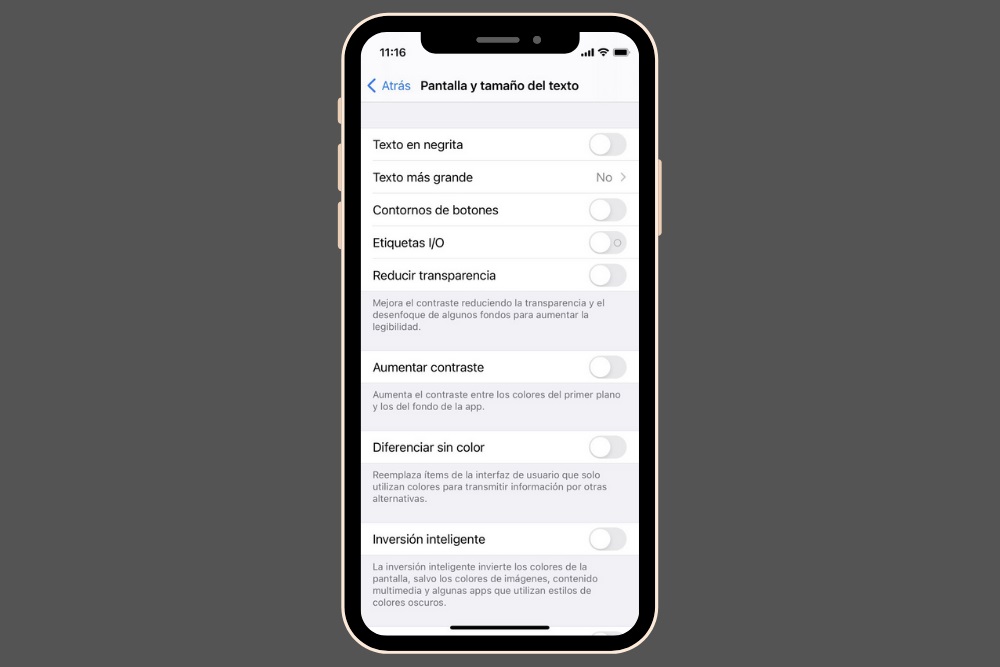
En el menú de accesibilidad puede realizar algunas modificaciones a la interfaz de iOS. Para acceder a las diferentes opciones de personalización, haga clic en Tamaño de pantalla y texto, en el menú AccesibilidadUna vez en esta sección, tienes las siguientes opciones:
- Texto intensoDefine todas las fuentes del sistema en negrita.
- Texto más grandeAumente el tamaño de fuente en todo el sistema.
- Borde del botónAgrega fondo y forma a los botones del sistema.
- Etiquetas de entrada / salidaAgregue una etiqueta a los controles deslizantes que aparecen en aplicaciones nativas y de terceros. Cuando un control deslizante está activo, aparece la letra I. Por el contrario, cuando está desactivado verá la etiqueta O.
- Reducir la transparenciaElimina la transparencia de muchos componentes del sistema, como el centro de control.
En este menú también puede encontrar otras opciones de accesibilidad para ayudarlo a personalizar su dispositivo, como inversión de color, apagar el brillo automático o aumentar el contraste de la pantalla.
Modificar el atajo del botón lateral
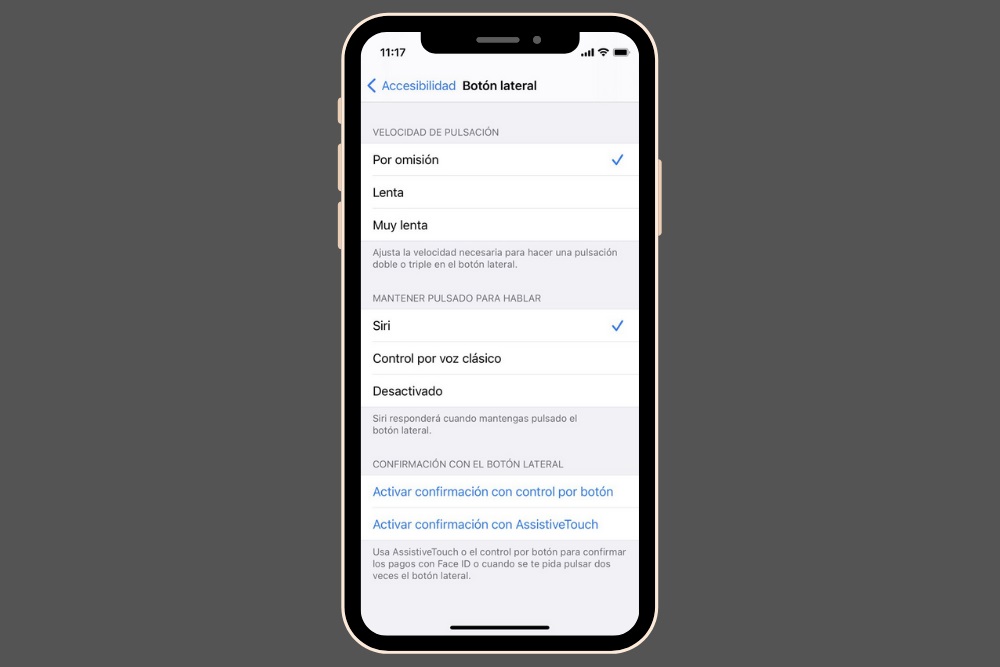
En los últimos terminales de la compañía, el botón de inicio ha sido reemplazado por un completo sistema de navegación basado en gestos. Por ello, Apple ha decidido transferir algunas de las funciones de este botón al botón lateral. Ahora, cuando mantienes presionado el botón lateral del iPhone, Siri se activa. Por el contrario, hacer doble clic le dará acceso a Apple Pay, o puede confirmar sus compras en la App Store. Es posible ajustar la función del botón lateral gracias a las opciones de accesibilidad que se encuentran en la sección Botón laterallos
- Modificar la velocidad de escrituraRealizar dos pulsaciones sucesivas rápidas del botón lateral implica cierta dificultad. Por lo tanto, puede configurar el doble clic como Lento los Muy lento para facilitarlo.
- Quita el Siri del botón lateralAl seleccionar la opción Discapacitado en el Departamento Mantenga pulsado para hablar, Siri desaparecerá del botón lateral.
Recuerda que estas opciones solo están disponibles en dispositivos que no tienen botón de inicio. Teniendo en cuenta la lista actual de terminales de la compañía, esta función está habilitada en todos los modelos excepto en el iPhone SE 2020.
Ajusta el balance de los auriculares.
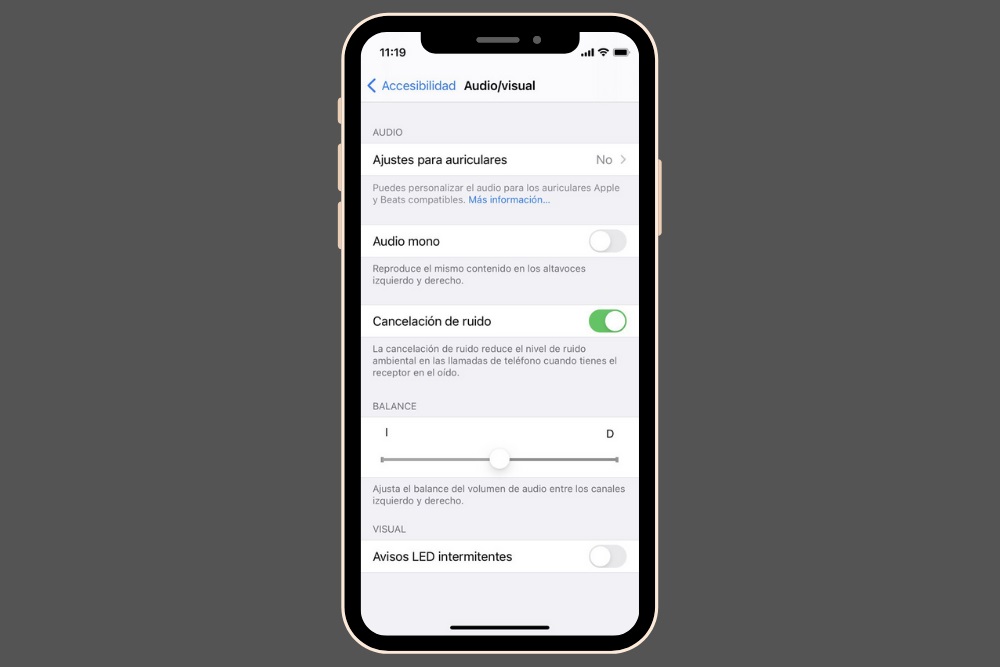
¿Quieres cambiar el equilibrio de tus auriculares mientras escuchas música? Gracias al menú de accesibilidad es posible. Solo tienes que iniciar sesión Audiovisual y mueve la línea que verás debajo de la sección EquilibrioSi lo colocas cerca Oye, prevalecerá el sonido del canal derecho. Por el contrario, moviendo el control a I, escuchará principalmente el canal izquierdo.
Usa Siri con el teclado
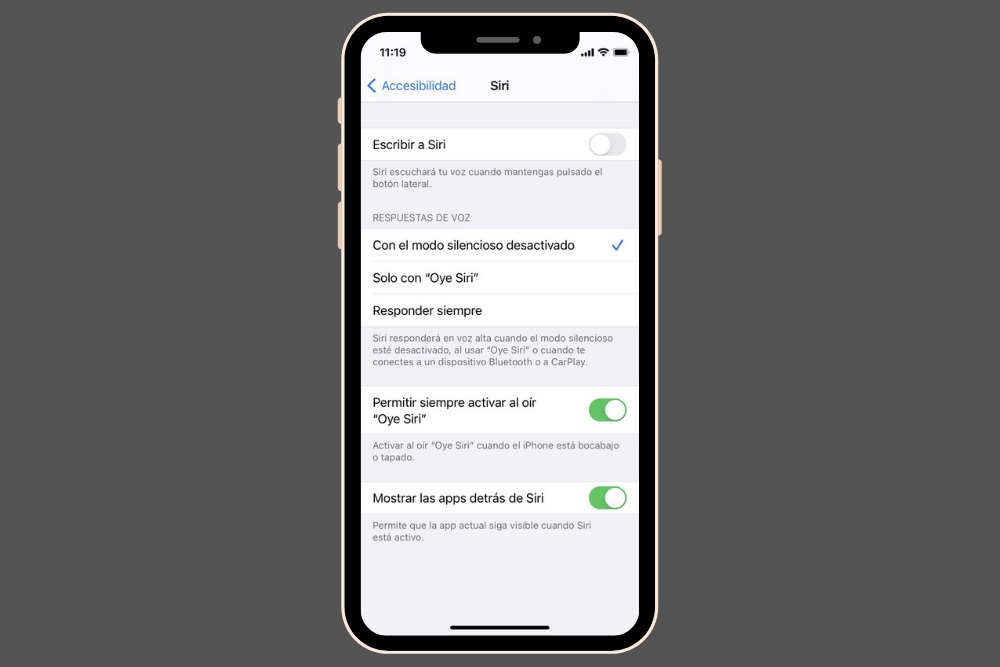
Si eres un usuario de Siri pero odias hablar con él, puedes usar el teclado para escribir. La selección está en la sección Siri, en el menú AccesibilidadAhí solo tienes que activar Escribe a SiriA partir de ahí, cuando se llame al asistente de voz, el teclado aparecerá automáticamente.
Puede escribir sus preguntas de la misma manera que las escribiría en voz alta. Por ejemplo, al escribir «lo que hay en mi calendario», Siri le mostrará los próximos eventos que se han registrado en su calendario.
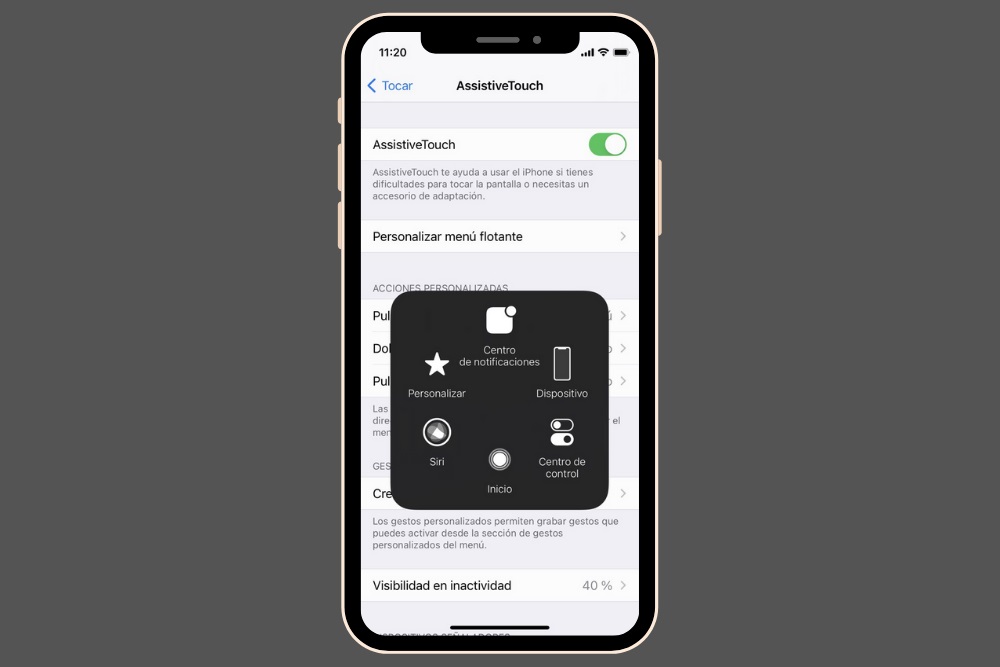
AssitiveTouch es una función diseñada para personas con problemas de movilidad. Sin embargo, también es una excelente manera de tener algunos atajos en la pantalla. De esta forma, podrá acceder rápidamente a algunas funciones sin tener que pulsar el botón o botones correspondientes. Para activarlo, vaya a Accesibilidad, Abre el menú estoy jugando, Haga clic en Ayuda táctil y finalmente, seleccione la opción. Inmediatamente, aparecerá un botón superpuesto que le permitirá acceder rápidamente a diferentes funciones. Puedes configurar hasta 8 atajos diferentes que lo dirigen a funciones como:
- Siri.
- Captura de pantalla.
- Apague la pantalla.
- Bloquea la rotación.
- Gire la pantalla.
- Apple Pay.
- Sube o baja el volumen.
- Reinicie el dispositivo.
- Acceso rápido a múltiples tareas.
Controla tu dispositivo con tu voz

Complete esta revisión de los trucos ocultos de iOS 14 disponibles en el menú de accesibilidad con control de vozEsta función le ayudará, entre otras cosas, a tomar fotografías con su voz. Para habilitar esta función, desplácese hasta Control de voz y haga clic en Configuración de «control por voz»Siga las instrucciones del asistente de instalación y cree sus comandos personalizados con la opción Personalizar comandolos
Es importante saber que esta opción Disponible solo en inglésPor lo tanto, recuerde crear comandos con expresiones en este idioma. Algunos de los comandos predeterminados son «Abrir el centro de control» para abrir el centro de control, «Ir a casa» para ir al principio o «Aumentar el volumen» para aumentar el volumen del dispositivo.
los